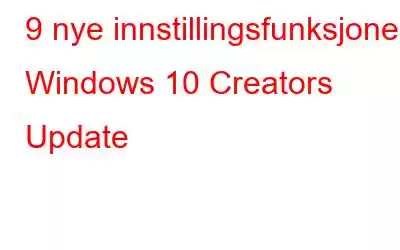Microsoft Windows 10 har utviklet seg for å gi oss det beste siden det ble lansert. Innføringen av Windows-innstillinger har fått effekten av kontrollpanel til å forsvinne, og nå med hver oppdatering blir virkningen av innstillinger sterkere. Nylig lanserte Windows 10 Creators-oppdateringen, la oss se hva som er nytt.
Dynamic Lock –
Dynamic Lock er en fantastisk funksjon som låser datamaskinen din automatisk når Bluetooth-tilkoblingen med telefonen din går utenfor rekkevidde. Alt du trenger er en kompatibel Bluetooth-enhet. Windows 10 overvåker bluetooth-enheten konstant og låser PC-en hvis enheten ikke oppdages i 30 sekunder om gangen.
For å legge til en Bluetooth-enhet, gå til Enheter-> Bluetooth og andre enheter ->klikk Legg til Bluetooth eller en annen enhet for å pare telefonen.
For å stille inn dynamisk låsing, gå til Innstillinger->Kontoer->Påloggingsalternativer og hake av i boksen ved siden av Tillat Windows å oppdage når du er borte og låser enheten automatisk.
Nattlys –
Å arbeide sent på datamaskinen kan forringe søvnkvaliteten til en person. Frem til nå har folk installert tredjepartsapper for å forbedre sovevanen.
Med skaperens oppdatering har Windows gjort denne funksjonen innebygd. Nå vil datamaskinen justere lysstyrken på datamaskinen i henhold til tiden på dagen.
For å stille inn det, gå til Start-> finn Innstillinger-> under System > Skjerm->Nattlys
I tillegg kan du også stille inn dine egne nivåer eller planlegge den til din lokale solnedgang ved å skyve Planlegg nattlys til På.
Spillmodus –
Den nye Spillmodus-funksjonen er en modus som er utviklet for å forbedre spillytelsen på Windows 10.
Spilllinje når den er aktivert, lar deg få overlegget i spillet og endrer hurtigtaster for å utføre visse handlinger som å ta et skjermbilde eller slå mikrofonen av og på.
Merk: Hvis du føler at aktivering av Game Bar har redusert systemhastigheten din, slå den av.
For å slå spillmodus på eller av, gå til Innstillinger ->Gaming > Spillmodus.
Må lese: Hvordan fikser proxy-innstillinger i Windows 10 og 7
Paint 3D –
Paint 3D er en av de viktigste nye funksjonene introdusert med Windows 10 Creators Update. Paint 3D er en versjon av den opprinnelige Paint-appen, men den har vært fokusert på å lage 3D-innhold. Du kan bruke den til å jobbe med 3D-modeller og sette sammen 3D scener. Med oppdateringen støtter Powerpoint og Edge også å legge til 3D-objekter.
Storage Sense –
Ofte sletter du filer eller applikasjoner fra harddisken for å frigjøre opp litt plass på systemet ditt. For å avlaste deg fra bryet med å slette ting, introduserte Microsoft en funksjon Storage Sense.
For å aktivere funksjonen, gå til Start->Innstillinger-> System-> Lagring-> Vri bryteren til høyre for å slå på Storage Sense.
Storage Sense fjerner midlertidige filer og sletter alle elementene som er lagret på papirkurven etter 30 dager.
Installere apper –
Som Google Play og App Store, med Windows 8, ble Microsoft Store introdusert. Det anbefales alltid å installere apper fra en offisiell butikk. Tidligere spurte ikke Windows når du laster ned en app fra en annen kilde. Men med denne funksjonen introdusert, vil den advare deg før du installerer apper utenfor butikken.
Gå til Start->Innstillinger -> Apper > Apper og funksjoner og bruk rullegardinlisten Installer apper. Tillat apper fra hvor som helst er standardalternativet som er valgt, men du kan bytte til Advar meg før du installerer apper fra utenfor butikken eller Tillat apper bare fra butikken.
Må lese: Hvordan endre standardnettleser i Windows 10
Windows Update –
Windows Update har gjort en liten justering. Den største av dem er muligheten til å sette oppdateringer på pause. Du kan sette oppdateringer på pause fra å bli installert i opptil 35 dager for vanlige oppdateringer og opptil 365 dager for funksjonsoppdateringer.
En annen justering ble gjort, Microsoft utvidet den maksimale perioden for aktive timer fra 12 til 18 timer i skaperoppdateringen.
Delte opplevelser
Denne funksjonen ble lansert med jubileumsoppdateringen der du kan bruke hvilken som helst av enhetene dine til å starte eller fullføre oppgaven. La oss si at du begynte å jobbe på skrivebordet ditt, men etter noen timer hvis du ikke er innen rekkevidde av skrivebordet, kan du fortsatt fortsette arbeidet med denne funksjonen på den bærbare datamaskinen eller en hvilken som helst annen enhet.
For å aktivere funksjonen, gå til Start-> System-> Delte opplevelser
Nå kan du velge hvem du vil dele eller motta med.
Temaer
Tema-funksjonen har vært der med Windows siden alltid, men med Creators-oppdateringen har den forbedret grensesnittet og muligheten til å enkelt lagre temaet ditt og bytte mellom egendefinerte.
For å komme i gang, gå til Start ->Innstillinger -> Tilpasning > Temaer.
På venstre side, y du vil se Bakgrunn, Lyder og andre alternativer for å tilpasse dem. Når du er fornøyd, klikker du på Lagre tema for å gjøre akkurat det. Du kan laste ned temaer ved å klikke på Få flere temaer i butikken.
Må lese: Hvordan løser du Windows 10 Store-problemer
Dette er de nye funksjonene som er lagt til i innstillingene for å gjøre det mer nyttig. Hva tror du? Vil du oppdatere Windows 10 til Creators Update? Gi oss beskjed i kommentarfeltet nedenfor.
Les: 0